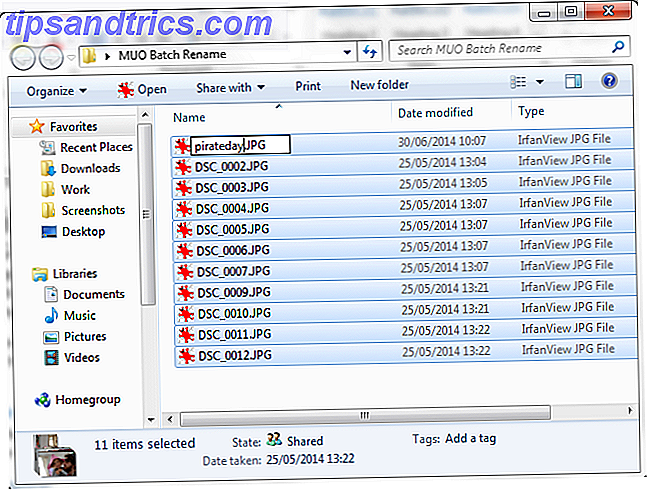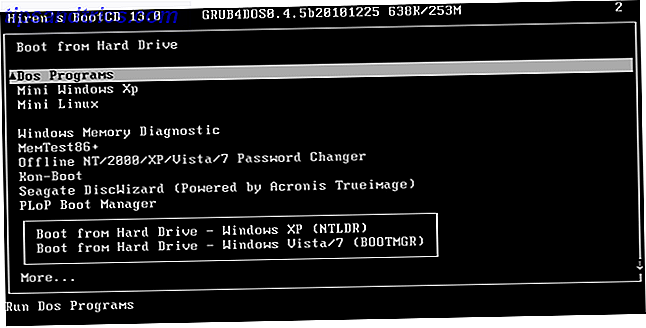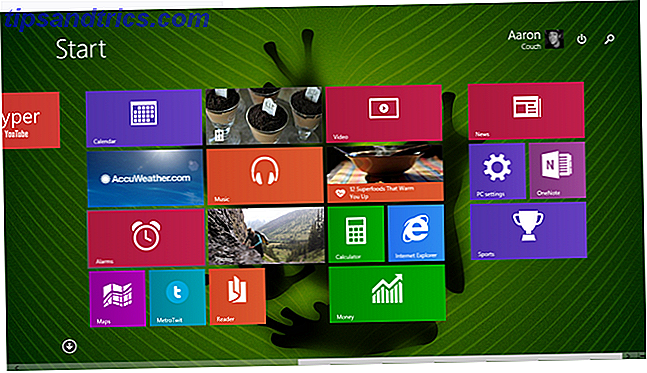Você terminou o trabalho do dia. A única coisa que resta a fazer é colocar os arquivos em uma unidade flash USB. Então você recebe esta mensagem: “O disco está protegido contra gravação. Remova a proteção contra gravação ou use outro disco. ”Você imediatamente puxa o cabelo para fora. Este é o seu stick USB; você deve ser capaz de ler, escrever e fazer o que quiser com isso!
Ok, você não puxou o cabelo para fora. Você ficou legal e calmo. Mas você definitivamente precisa ter seu drive USB fixo. Felizmente, temos algumas etapas simples para corrigir a proteção contra gravação em uma unidade USB. É apenas tecnologia. Podemos consertá-lo.
1. Verifique a unidade USB quanto a vírus
Toda vez que você conecta uma unidade USB ao seu computador, você deve procurar automaticamente por vírus 5 maneiras que seu pendrive pode ser um risco de segurança 5 maneiras que seu pendrive pode ser um risco de segurança Unidades USB são úteis para muitas coisas diferentes, mas elas podem ser problemáticas e perigosas se você não tomar as devidas precauções. Leia mais - especialmente se você usou em um computador que você não possui ou em um computador público. Os vírus geralmente agem de maneira a encher sua unidade USB com arquivos sem sentido, o que pode fazer com que a sua unidade USB responda com o erro Write Protected .
Dependendo do software antivírus, você poderá configurá-lo para digitalizar automaticamente uma unidade USB quando for conectado pela primeira vez. Caso contrário, você poderá navegar até a unidade USB no Windows Explorer, clicar com o botão direito e forçar uma verificação antivírus manual.
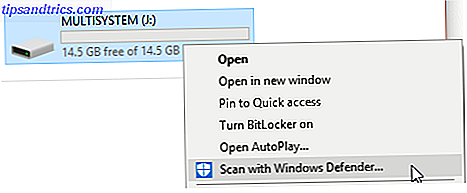
Se você encontrar um vírus, elimine-o usando o software antivírus. Neste ponto, aconselharia a realização de uma verificação completa do sistema após atualizar suas definições de vírus. Se houver um vírus à espreita na sua unidade USB, você nunca sabe o que pode estar se propagando no seu sistema principal.
2. Verifique o corpo da unidade USB
Normalmente eu faria algo tão simples o primeiro passo. No entanto, prefiro ver você protegido de um vírus, em vez de começar com as correções mais simples. Algumas unidades flash USB possuem um interruptor mecânico que as coloca no modo de proteção contra gravação. Isso pode ser um pequeno controle deslizante que pode ter pegado algo em seu bolso ou no gabinete do computador.

Se esta é a situação, simplesmente mova a chave para a posição destravada e tente copiar os arquivos novamente.
Felizmente, não há mais muitos dispositivos USB recém-fabricados com essas travas neles.
3. Verifique se o Flash Drive não está cheio
Se o seu pendrive estiver cheio, você também poderá receber a mensagem de erro Write Protect.
Abra o Windows Explorer e navegue até Meu PC . Isso fornece uma visão geral de todas as unidades conectadas ao seu sistema. Clique com o botão direito do mouse na sua unidade USB e selecione Propriedades . Você será presenteado com um gráfico de rosca delicioso (o que estava errado no venerável gráfico de pizza, Microsoft?) Exibindo sua capacidade de unidade atual.

Como você pode ver, eu tenho espaço de sobra. Mas se a sua unidade USB estiver completamente cheia Como recuperar espaço perdido em uma unidade USB Como recuperar espaço perdido em uma unidade USB Se a sua unidade USB diminuir em capacidade, há uma solução muito simples que você pode usar para restaurar todo esse espaço perdido . Leia mais, ele pode retornar uma mensagem de erro de proteção contra gravação.
4. É apenas esse arquivo?
Às vezes, um único arquivo pode perturbar o equilíbrio. Talvez um arquivo esteja marcado como "somente leitura" e se recuse a ser excluído da unidade. Isso faz com que uma mensagem de erro totalmente diferente, mas pode ser desconcertante, no entanto.
Navegue até a sua unidade USB e localize o arquivo incorreto. Clique com o botão direito e selecione Propriedades . Na parte inferior do painel, em Atributos, assegure -se de que Somente leitura esteja desmarcado.

Às vezes, nomes de arquivos únicos são corrompidos. Além disso, nomes extensos de arquivos são um recurso herdado do Windows, enraizado na arquitetura do MS-DOS. O longo e curto é que, se um nome de arquivo exceder 255 caracteres, você terá um tempo ruim.
Saikat Basu explicou exatamente como excluir arquivos com nomes longos de arquivos Não é possível excluir arquivos com nomes extensos de arquivos? Corrigi-lo em apenas 5 segundos não é possível excluir arquivos com nomes extensos de arquivos? Corrigi-lo em apenas 5 segundos O Windows tem um monte de peculiaridades que foram transportadas a partir de anos atrás, como a forma como ele lida com nomes de arquivos longos. Veja o que fazer se um nome de arquivo longo estiver causando problemas. Consulte Mais informação . Check it out, e poupe algum incômodo.

5. DiskPart Command Prompt Utility
Você está familiarizado com o prompt de comando? 7 Tarefas Comuns O Prompt de Comando do Windows Torna Rápido e Fácil 7 Tarefas Comuns O Prompt de Comando do Windows Torna Rápido e Fácil Não deixe o prompt de comando intimidá-lo. É mais simples e mais útil do que você espera. Você pode se surpreender com o que pode conseguir com apenas alguns toques no teclado. Leia mais Bem, você está prestes a se familiarizar um pouco mais. Não se preocupe, não é realmente assustador, e é o próximo passo lógico em nosso esforço para consertar sua unidade USB.
Pressione a tecla Windows + X e selecione Prompt de Comando (Admin) no menu. Digite diskpart e pressione Enter (1. na imagem abaixo). Em seguida, digite list disk e pressione Enter. Você deve ver uma lista de discos atualmente montados, assim (2. na imagem abaixo):

Certifique-se de que você pode ver o seu drive USB. O meu é o disco 4. Anote o número do seu disco. Agora digite o seguinte comando:
selecione disco [seu número de disco]
Uma vez selecionado, digite o seguinte comando:
atributos de disco claro readonly
Você limpou todos os atributos de arquivo somente leitura remanescentes da unidade USB.

6. No Registro Nós Vamos
Se nenhuma das etapas anteriores tiver resolvido o erro de proteção contra gravação, não se preocupe. Ainda temos mais alguns truques no livro. Em seguida, vamos editar o Registro do Windows. Se você não está confortável editando o registro, eu entendo. Você pode pular para a próxima seção - formatar sua unidade USB. Se esse passo for um pouco drástico demais, aconselho dar uma chance a essa opção.
Pressione a tecla Windows + R para abrir o diálogo Executar. Digite regedit e pressione Enter. Agora, navegue até o seguinte local do registro:
HKEY_LOCAL_MACHINE \ SYSTEM \ CurrentControlSet \ Control \ StorageDevicePolicies
Procure por uma chave chamada WriteProtect .
Se existir, clique duas vezes nele. Isso abrirá a caixa Editar DWORD (32 bits) . Agora você pode definir um dos dois valores: 0 ou 1. 1 significa "Sim, proteja meus dispositivos de armazenamento USB". Por outro lado, 0 significa "Não, não proteja meus dispositivos de armazenamento USB". Defina o valor como 0, e depois pressione OK.
Mas não há nada lá?
Em alguns casos, não há entrada de registro WriteProtection. Neste exemplo, podemos criar uma chave de registro própria. Confira o pequeno vídeo que fiz abaixo:
(Algo que deu errado? Redefinir o registro do Windows para o padrão. Como redefinir o registro do Windows para o padrão Como redefinir o registro do Windows para o padrão Se você tiver desordenado o registro do Windows, esperamos que você tenha um backup. Se não, você tem um lista curta de opções para corrigir o problema.
7. Formate o drive USB
Aviso: Certifique-se de fazer backup de todos os arquivos e informações da sua unidade USB para o seu computador. Todos os dados serão perdidos quando o drive USB for formatado.
Formatar o disco rígido é um último recurso . No entanto, ele deve fazer com que o seu drive USB seja capaz de ser lido e gravado. Antes de formatar a unidade USB, determine que tipo de sistema de arquivos ela já possui - NTFS ou FAT32. Normalmente, o sistema de arquivos que ele já possui será o sistema de arquivos mais adequado para a unidade.
Abra o Windows Explorer e navegue até Meu PC . Isso fornece uma visão geral de todas as unidades conectadas ao seu sistema. Clique com o botão direito do mouse na sua unidade USB e selecione Propriedades .

Feche a janela Propriedades. Agora, clique com o botão direito do mouse na unidade USB novamente, desta vez selecionando Formatar . A janela Formatar contém várias opções personalizáveis, como o sistema de arquivos mencionado acima, o tamanho da unidade de alocação, o rótulo do volume e a opção de formatação rápida.

Altere o rótulo de volume para algo memorável. Como estamos lidando com um possível problema de hardware, desmarque a caixa Formato rápido. Isso forçará o formato a fazer mais do que apenas apagar arquivos. Por exemplo, se houver um setor defeituoso nessa unidade USB, o formato “completo” retornará um erro.
A formatação não demorará muito, mas quanto maior o disco, mais você terá que esperar. Assumindo que não há nenhum problema físico com a unidade, o seu drive USB será formatado, limpo e pronto para ir Como formatar um novo disco rígido interno ou unidade de estado sólido Como formatar um novo disco rígido interno ou Solid State Drive Se você tiver um novo HDD ou SSD, você deve formatá-lo. Por meio da formatação, você pode limpar dados antigos, malware, bloatware e alterar o sistema de arquivos. Siga nosso processo passo a passo. Consulte Mais informação .
8. Mas eu tenho um cartão SD
Felizmente, a maioria das correções de erros de Proteção contra Gravação da unidade USB listadas também funciona com cartões SD.

Ao contrário das unidades USB comuns, os cartões SD ainda vêm com uma chave física de proteção contra gravação. Assegure-se de que isto seja alternado antes de entrar em pânico.
SanDisk 64GB Classe 4 SDXC Cartão de Memória Flash, Embalagem Livre de Frustração- SDSDB-064G-AFFP (Etiqueta Pode Alterar) SanDisk 64GB Classe 4 SDXC Cartão de Memória Flash, Embalagem Livre de Frustração- SDSDB-064G-AFFP (Etiqueta pode Alterar) Compre Agora Na Amazon $ 19.97
O Take Away
Às vezes, o problema é simples. Às vezes, o problema é difícil. Espero que tenhamos encontrado uma solução em ambos os casos. Se os problemas da sua unidade USB persistirem, pode ser que algo mais significativo esteja em andamento. Nesses casos, como uma Partition Table excluída, softwares de terceiros, como o TestDisk, podem salvar o dia.
Independentemente disso, agora você tem muito mais ferramentas de solução de problemas em seu arsenal e deve ser capaz de fazer com que suas unidades USB funcionem novamente, economizando potencialmente uma boa soma de dinheiro e a dor de perder todos os seus arquivos!
O que consertou sua unidade USB? Você teve que formatar tudo? Ou foi algo mais sério? Você tem alguma dica para compartilhar com nossos leitores? Deixe-nos saber suas correções de unidade USB nos comentários abaixo!
Crédito de imagem: niphon via Shutterstock.com